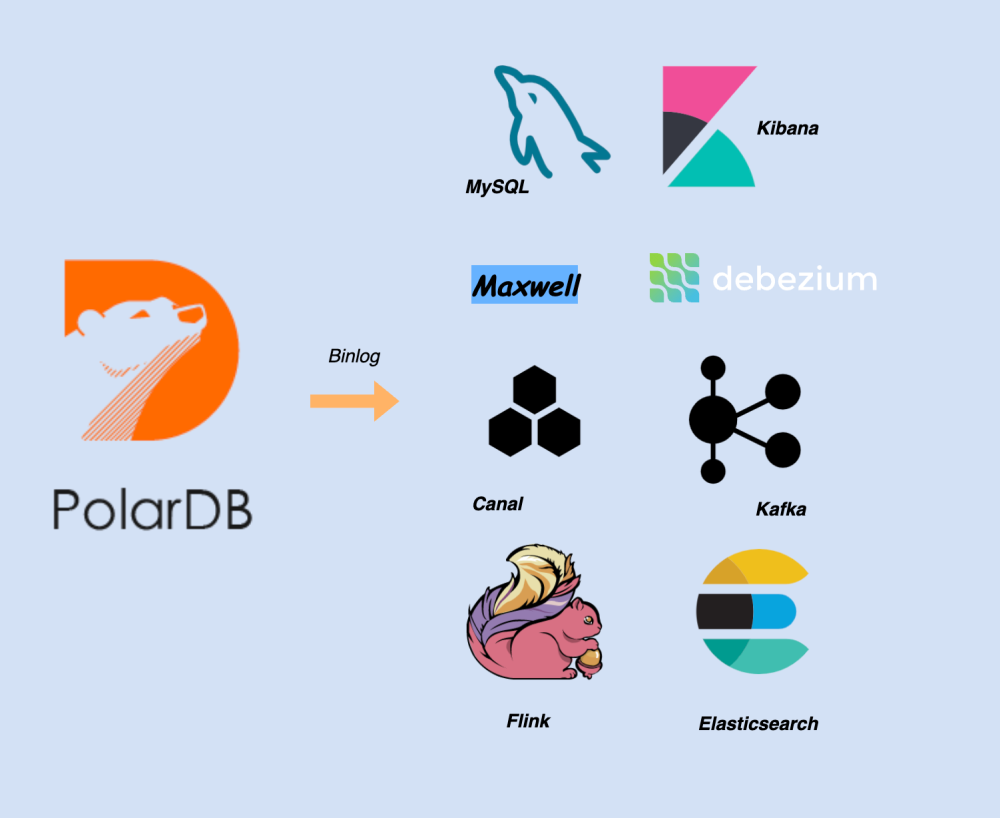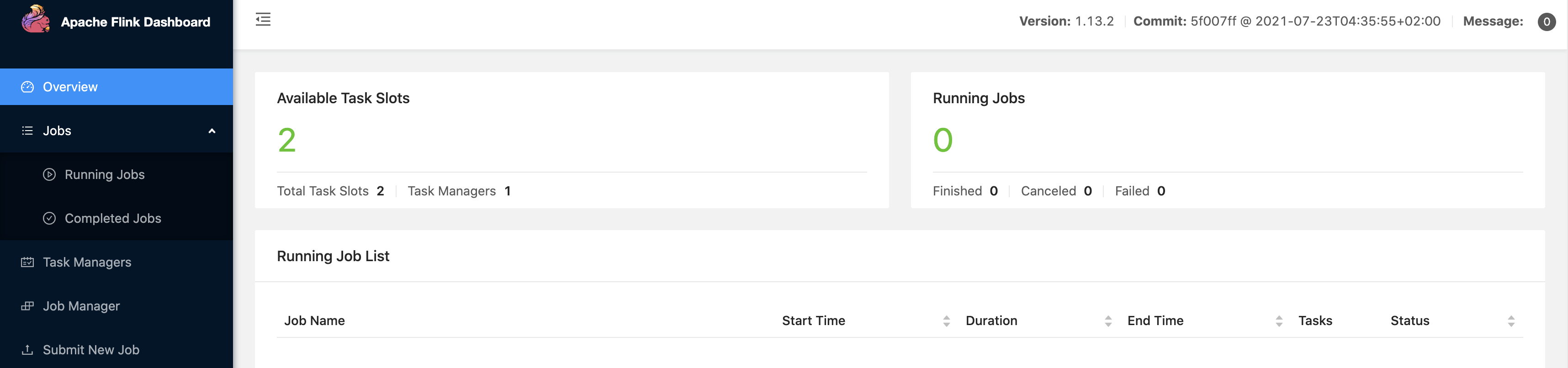Elasticsearch
本示例我们通过 PolarDB-X 借助 Flink-CDC 将数据导入至 Elasticsearch。
PolarDB-X CDC:
PolarDB-X兼容标准Binlog协议,可以把它当做一个单机版的MySQL来使用,现支持Kafka、Flink等主流消息队列、流计算引擎、日志服务订阅。
准备教程所需要的组件
我们假设你运行在一台 MacOS 或者 Linux 机器上,并且已经安装 docker.
配置并启动容器
配置 docker-compose.yml。
version: '2.1'
services:
polardbx:
polardbx:
image: polardbx/polardb-x:2.0.1
container_name: polardbx
ports:
- "8527:8527"
elasticsearch:
image: 'elastic/elasticsearch:7.6.0'
container_name: elasticsearch
environment:
- cluster.name=docker-cluster
- bootstrap.memory_lock=true
- ES_JAVA_OPTS=-Xms512m -Xmx512m
- discovery.type=single-node
ports:
- '9200:9200'
- '9300:9300'
ulimits:
memlock:
soft: -1
hard: -1
nofile:
soft: 65536
hard: 65536
kibana:
image: 'elastic/kibana:7.6.0'
container_name: kibana
ports:
- '5601:5601'
volumes:
- '/var/run/docker.sock:/var/run/docker.sock'
该 Docker Compose 中包含的容器有:
- PolarDB-X: 商品表
products和 订单表orders将存储在该数据库中, 这两张表将进行关联,得到一张包含更多信息的订单表enriched_orders - Elasticsearch: 最终的订单表
enriched_orders将写到 Elasticsearch - Kibana: 用来可视化 ElasticSearch 的数据
在 docker-compose.yml 所在目录下执行下面的命令来启动本教程需要的组件:
docker-compose up -d
该命令将以 detached 模式自动启动 Docker Compose 配置中定义的所有容器。你可以通过 docker ps 来观察上述的容器是否正常启动了,也可以通过访问 http://localhost:5601/ 来查看 Kibana 是否运行正常
准备数据:
使用已创建的用户名和密码进行登陆PolarDB-X。
mysql -h127.0.0.1 -P8527 -upolardbx_root -p"123456"
CREATE DATABASE mydb;
USE mydb;
-- 创建一张产品表,并写入一些数据
CREATE TABLE products (
id INTEGER NOT NULL AUTO_INCREMENT PRIMARY KEY,
name VARCHAR(255) NOT NULL,
description VARCHAR(512)
) AUTO_INCREMENT = 101;
INSERT INTO products
VALUES (default,"scooter","Small 2-wheel scooter"),
(default,"car battery","12V car battery"),
(default,"12-pack drill bits","12-pack of drill bits with sizes ranging from #40 to #3"),
(default,"hammer","12oz carpenter's hammer"),
(default,"hammer","14oz carpenter's hammer"),
(default,"hammer","16oz carpenter's hammer"),
(default,"rocks","box of assorted rocks"),
(default,"jacket","water resistent black wind breaker"),
(default,"spare tire","24 inch spare tire");
-- 创建一张订单表,并写入一些数据
CREATE TABLE orders (
order_id INTEGER NOT NULL AUTO_INCREMENT PRIMARY KEY,
order_date DATETIME NOT NULL,
customer_name VARCHAR(255) NOT NULL,
price DECIMAL(10, 5) NOT NULL,
product_id INTEGER NOT NULL,
order_status BOOLEAN NOT NULL -- Whether order has been placed
) AUTO_INCREMENT = 10001;
INSERT INTO orders
VALUES (default, '2020-07-30 10:08:22', 'Jark', 50.50, 102, false),
(default, '2020-07-30 10:11:09', 'Sally', 15.00, 105, false),
(default, '2020-07-30 12:00:30', 'Edward', 25.25, 106, false);
下载 Flink 和所需要的依赖包
- 下载 Flink 1.13.2 并将其解压至目录
flink-1.13.2 - 下载下面列出的依赖包,并将它们放到目录
flink-1.13.2/lib/下
下载链接只对已发布的版本有效, SNAPSHOT 版本需要本地编译
- 用于订阅PolarDB-X Binlog: flink-sql-connector-mysql-cdc-2.3-SNAPSHOT.jar
- 用于写入Elasticsearch: flink-sql-connector-elasticsearch7_2.11-1.13.2.jar
- 启动flink服务:
./bin/start-cluster.sh
我们可以访问 http://localhost:8081/ 看到Flink正常运行:
- 启动Flink SQL CLI:
./bin/sql-client.sh
在 Flink SQL CLI 中使用 Flink DDL 创建表
-- 设置间隔时间为3秒
Flink SQL> SET execution.checkpointing.interval = 3s;
-- 创建source1 -订单表
Flink SQL> CREATE TABLE orders (
order_id INT,
order_date TIMESTAMP(0),
customer_name STRING,
price DECIMAL(10, 5),
product_id INT,
order_status BOOLEAN,
PRIMARY KEY (order_id) NOT ENFORCED
) WITH (
'connector' = 'mysql-cdc',
'hostname' = '127.0.0.1',
'port' = '8527',
'username' = 'polardbx_root',
'password' = '123456',
'database-name' = 'mydb',
'table-name' = 'orders'
);
-- 创建source2 -产品表
CREATE TABLE products (
id INT,
name STRING,
description STRING,
PRIMARY KEY (id) NOT ENFORCED
) WITH (
'connector' = 'mysql-cdc',
'hostname' = '127.0.0.1',
'port' = '8527',
'username' = 'polardbx_root',
'password' = '123456',
'database-name' = 'mydb',
'table-name' = 'products'
);
-- 创建sink - 关联后的结果表
Flink SQL> CREATE TABLE enriched_orders (
order_id INT,
order_date TIMESTAMP(0),
customer_name STRING,
price DECIMAL(10, 5),
product_id INT,
order_status BOOLEAN,
product_name STRING,
product_description STRING,
PRIMARY KEY (order_id) NOT ENFORCED
) WITH (
'connector' = 'elasticsearch-7',
'hosts' = 'http://localhost:9200',
'index' = 'enriched_orders'
);
-- 执行读取和写入
Flink SQL> INSERT INTO enriched_orders
SELECT o.order_id,
o.order_date,
o.customer_name,
o.price,
o.product_id,
o.order_status,
p.name,
p.description
FROM orders AS o
LEFT JOIN products AS p ON o.product_id = p.id;
在 Kibana 中查看数据
访问 http://localhost:5601/app/kibana#/management/kibana/index_pattern
创建 index pattern enriched_orders,之后可以在 http://localhost:5601/app/kibana#/discover 看到写入的数据了。
修改监听表数据,查看增量数据变动
在PolarDB-X中依次执行如下修改操作,每执行一步就刷新一次 Kibana,可以看到 Kibana 中显示的订单数据将实时更新。
INSERT INTO orders VALUES (default, '2020-07-30 15:22:00', 'Jark', 29.71, 104, false);
UPDATE orders SET order_status = true WHERE order_id = 10004;
DELETE FROM orders WHERE order_id = 10004;
环境清理
在 docker-compose.yml 文件所在的目录下执行如下命令停止所有容器:
docker-compose down
进入Flink的部署目录,停止 Flink 集群:
./bin/stop-cluster.sh